如何给台式电脑连接无线网络 Win7怎么连接WiFi网络
在现代社会中无线网络已经成为人们日常生活中不可或缺的一部分,对于使用台式电脑的用户来说,连接无线网络也变得越来越普遍。在Win7系统中,连接WiFi网络是一件非常简单的事情。只需要按照一定的步骤操作,就能轻松实现与外部网络的连接。接下来我们将介绍如何在Win7系统下给台式电脑连接无线网络的详细步骤。
方法如下:
1.首先双击【计算机】(或其他名称,另一常见名称叫做【我的电脑】)。

2.然后点击【打开仗瞧获控制面板】。
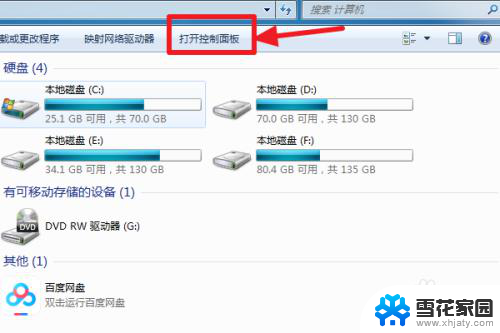
3.在控制面板中点击【硬件和声音】。
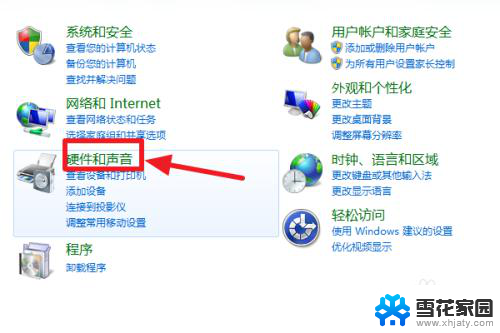
4.打开【设备管理器】。
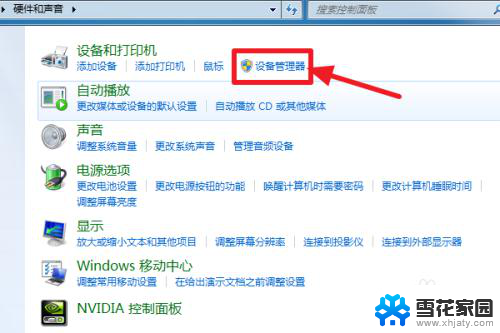
5.【网络适配器】下有一个无线网卡(比如我的Broadcom 802.11n 网络适配器就是一个无线网卡)和一个有线网卡,两者都没有黄色感叹号。说明网卡驱动已经安装,这样我们就可以去连接网络了盲醒。(如果有黄色感叹号,那么就得先去装驱动)
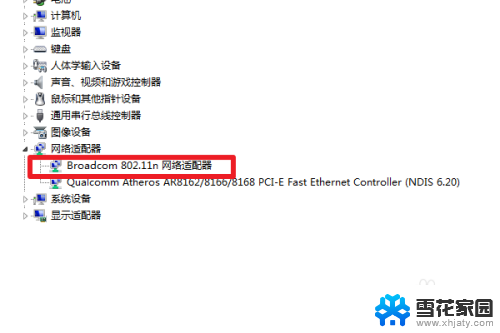
6.证杰捕明有无线网卡并且安装了无线网卡驱动之后,我们点击电脑右下角的网络图标。
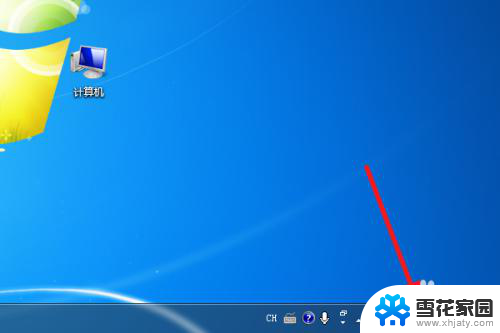
7.选择你要连接的wifi,点击连接
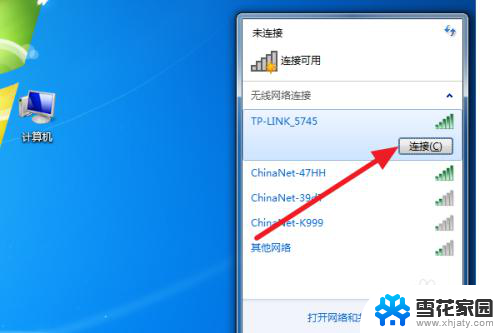
8.输入正确的密码后可以看到已经连上wifi可以上网了。
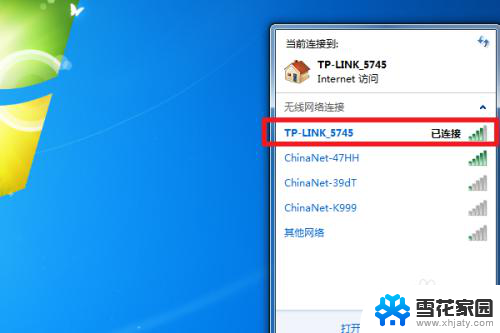
9.总结:
1、计算机——打开控制面板——硬件和声音——设备管理器——网络适配器——无线网卡没感叹号就证明装好驱动了。
2、点击右下角网络图标,选择要连的wifi,点击连接,输入密码即可连接上网。
以上就是连接台式电脑至无线网络的完整步骤,希望这些指引能对需要的用户有所帮助。
如何给台式电脑连接无线网络 Win7怎么连接WiFi网络相关教程
-
 给电脑连接无线网络 Win7怎么连接WiFi网络
给电脑连接无线网络 Win7怎么连接WiFi网络2024-02-17
-
 win7电脑如何连接无线网络wifi Win7连接WiFi的步骤
win7电脑如何连接无线网络wifi Win7连接WiFi的步骤2023-12-02
-
 win7无线网络连接没了 win7无线网络连接消失不见了怎么处理
win7无线网络连接没了 win7无线网络连接消失不见了怎么处理2024-06-29
-
 win7系统如何连接无线网 win7无线网络连接不见了怎么办
win7系统如何连接无线网 win7无线网络连接不见了怎么办2024-04-02
- 台式电脑咋连wifi网络 Win7怎么连接WiFi路由器
- win7为什么没有wifi连接 win7无线网络连接消失
- win7打开无线网络 win7无线网络连接不见了怎么修复
- win7怎么建立无线网络连接 Win7 WiFi连接失败怎么解决
- windows系统怎么连接网络 win7如何有线连接网络
- 笔记本电脑无线网络不见了win7 win7无线网络连接不见了怎么重新连接
- win7如何进pe系统 win7怎么制作pe系统
- xp系统改win7系统步骤 XP系统换成win7系统方法
- win7屏幕密码 Win7锁屏密码设置步骤
- win7更改文件格式 win7怎么更改文件格式为MP4
- 如何关闭win7自带的杀毒软件 Win7关闭Windows Defender的方法
- win7如何手机投屏 手机投屏到win7电脑
win7系统教程推荐
- 1 win7屏幕密码 Win7锁屏密码设置步骤
- 2 如何关闭win7自带的杀毒软件 Win7关闭Windows Defender的方法
- 3 win7怎么重新激活系统 win7系统激活工具
- 4 怎么看win7是多少位 win7怎么查看系统的位数
- 5 windows8开始菜单改成win 7 Win8系统开始菜单设置成win7样式的方法
- 6 windows7无法连接到网络 Win7网络连接无法访问Internet解决方法
- 7 win7电脑如何手机投屏 在win7电脑上设置投射屏幕
- 8 0xc0000225按f8进不了win7 Win7系统开机按F8无法进入安全模式解决方法
- 9 win7系统密码忘了怎么解除 忘记win7开机密码怎么办
- 10 win7设置定时休眠 win7休眠设置失败